在如今科技日新月异的时代,苹果手机和苹果电脑已成为我们生活中不可或缺的工具,随着时间的推移,我们可能会发现自带软件或安装的应用程序占据了宝贵的存储空间。如何删除苹果手机上的自带软件?又该如何彻底卸载苹果电脑上的软件呢?本文将为您提供相关指导,帮助您解决这些问题,释放出更多的存储空间,提高设备的性能。
苹果电脑如何彻底卸载软件
具体步骤:
1.首先,点击屏幕底部 Dock 栏最左边的那个图标,以便对系统内的文件进行浏览。
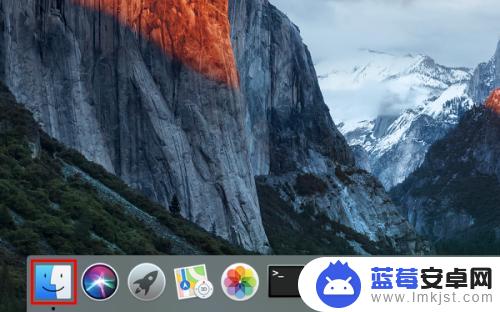
2.打开以后,点击主界面左侧个人收藏下的“应用程序”。
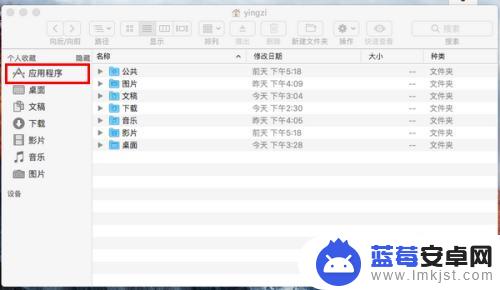
3.然后,在应用程序中找到你想卸载的软件,在上面右击。
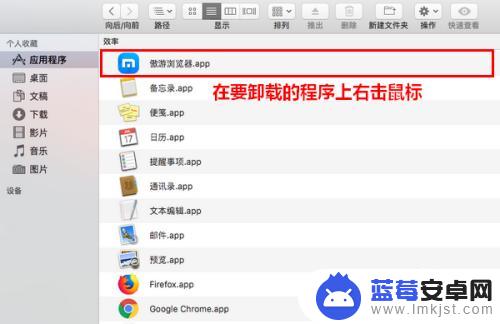
4.在弹出的菜单中,点击“移到废纸篓”。
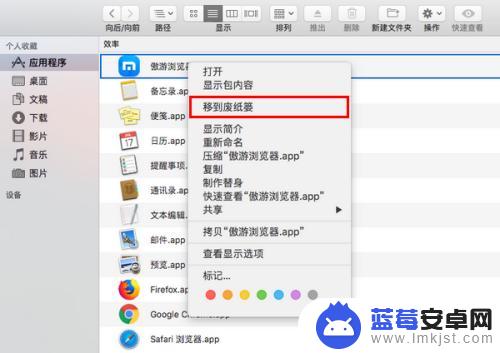
5.这时,将弹出一个对话框,要求你输入当前用户的密码。
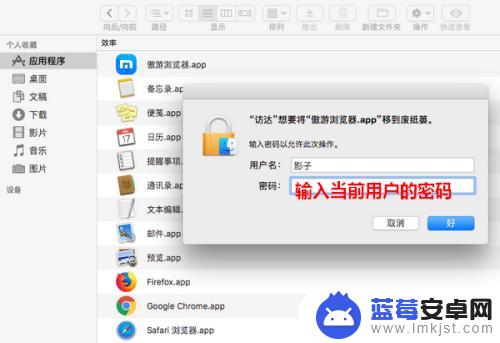
6.密码输入好以后,点击“好”。
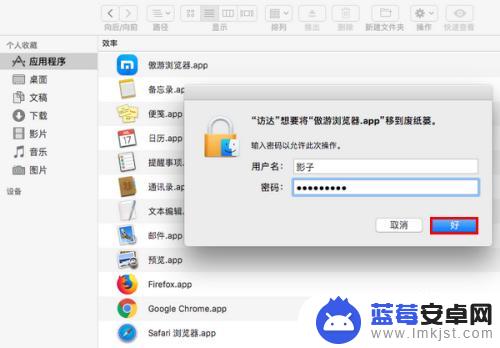
7.点击之后,指定的程序就成功卸载了。
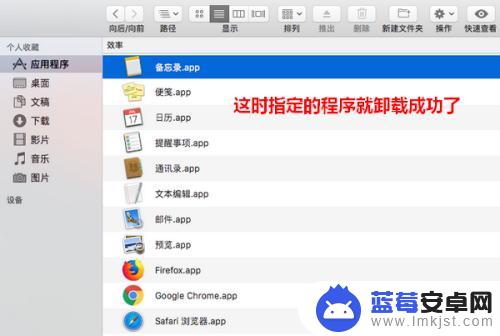
以上就是如何删除苹果手机上的自带软件的全部内容,如果您遇到类似情况,可以按照以上方法解决,希望对大家有所帮助。












